Enviar Foto por Bluetooth a través de iPhone
Volver a nuestros consejos y sugerencias
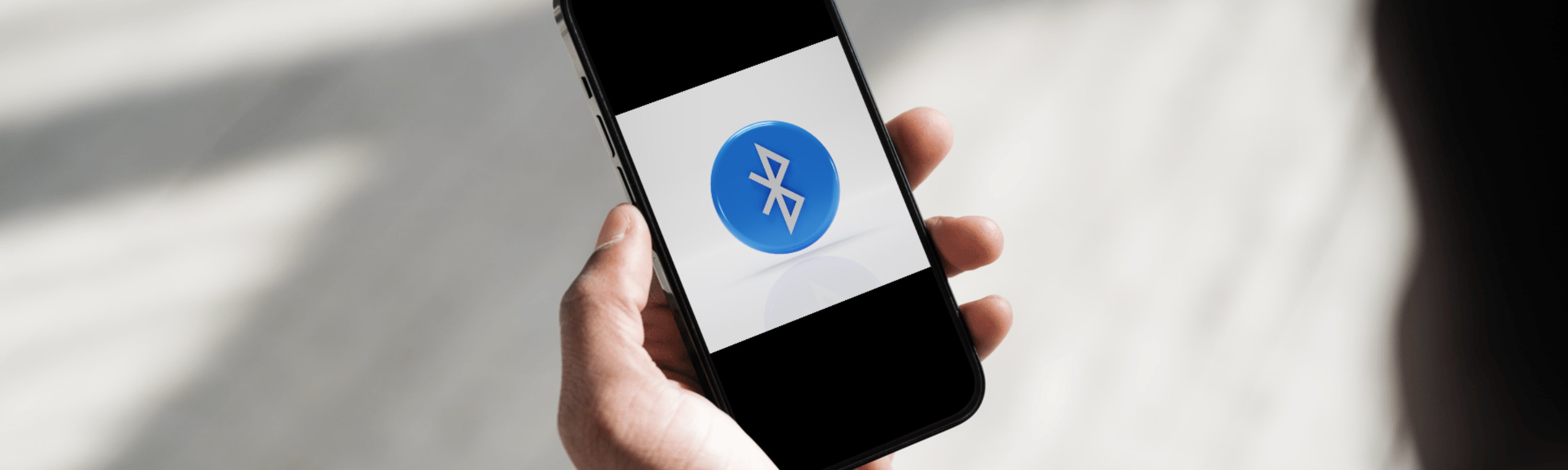
Índice:
Búsquedas relacionadas
Editar Fotos iPhone - Ocultar Fotos iPhone - Difuminar Fondo Foto iPhone - Pasar Foto a PDF iPhone - Quitar Fondo Foto iPhone - Foto iPhone - Cómo Pasar Fotos de iPhone a PC - Cómo Pasar Fotos de iPhone a Android - Cómo Pasar Fotos de iPhone a Mac - Cómo Pasar Fotos de Un iPhone a Otro - Fotos iCloud - Cómo Ver las Fotos de iCloud - Eliminar Fotos Duplicadas iPhone - Descargar Fotos iPhone a PC
Cómo Enviar Fotos por Bluetooth desde tu iPhone
Si deseas enviar fotos desde tu iPhone a través de Bluetooth, es importante seguir los pasos adecuados para configurar el Bluetooth y emparejar tu dispositivo con otro dispositivo compatible. A continuación, te mostraremos cómo hacerlo.
Configuración de Bluetooth en tu iPhone
- Abre la aplicación "Configuración" en tu iPhone.
- Desplázate hacia abajo y selecciona "Bluetooth".
- Activa la función Bluetooth deslizando el interruptor hacia la derecha.
- Una vez activado, tu iPhone comenzará a buscar dispositivos Bluetooth cercanos.
Es importante tener en cuenta que, si bien el iPhone cuenta con tecnología Bluetooth incorporada, su sistema operativo restringe sus capacidades de transferencia inalámbrica de archivos, lo que impide la transmisión de datos hacia y desde dispositivos que no sean de Apple utilizando Bluetooth, como por ejemplo dispositivos Android.
Emparejar tu iPhone con Otro Dispositivo
- Asegúrate de que el otro dispositivo con el que deseas emparejar tu iPhone también tenga la función Bluetooth activada.
- En la lista de dispositivos disponibles en tu iPhone, selecciona el dispositivo con el que deseas emparejarte.
- Si se te solicita, sigue las instrucciones en pantalla para completar el proceso de emparejamiento.
Recuerda que el emparejamiento exitoso dependerá de la compatibilidad del dispositivo con el que estás intentando conectarte y de si se encuentra dentro del rango de alcance de tu iPhone.
Es importante tener en cuenta que, debido a las restricciones del sistema operativo de Apple, no se permite la transferencia de datos a través de Bluetooth hacia o desde dispositivos no Apple, como los dispositivos Android. Si deseas transferir fotos a dispositivos no Apple, te recomendamos utilizar otras opciones de transferencia de archivos, como el uso de aplicaciones de mensajería, correo electrónico o servicios en la nube.
Ahora que has configurado el Bluetooth y emparejado tu iPhone con otro dispositivo compatible, estás listo para explorar diferentes formas de transferir tus fotos. Recuerda siempre respetar las políticas de privacidad y seguridad al compartir contenido con otros dispositivos.
Transferencia de Fotos entre Dispositivos
Cuando deseas transferir fotos entre dispositivos, como tu iPhone, existen varias opciones disponibles. En esta sección, exploraremos el uso de la aplicación Photo Transfer y el proceso de transferencia a través de Bluetooth.
Uso de la Aplicación Photo Transfer
La aplicación Photo Transfer es una herramienta útil para transferir fotos entre dispositivos. Para utilizar esta aplicación, asegúrate de que tanto el dispositivo emisor como el receptor tengan la aplicación instalada y en funcionamiento. Además, ambos dispositivos deben estar conectados a la misma red Wi-Fi.
El proceso de transferencia con la aplicación Photo Transfer es sencillo. En el dispositivo emisor, selecciona las fotos que deseas enviar y utiliza la función Bluetooth para iniciar la transferencia. A continuación, busca los dispositivos disponibles para la transferencia. En el dispositivo receptor, abre la aplicación Photo Transfer, selecciona el botón "RECIBIR", utiliza la función Bluetooth y busca los dispositivos disponibles. Finalmente, las fotos seleccionadas se transferirán al dispositivo receptor.
Proceso de Transferencia a Través de Bluetooth
Si deseas transferir fotos directamente a través de Bluetooth, es importante tener en cuenta que el sistema operativo del iPhone restringe la transferencia inalámbrica de archivos utilizando Bluetooth a dispositivos no Apple, como Android. Sin embargo, puedes seguir algunas alternativas para transferir fotos entre iPhone y Android.
Una opción es enviar fotos por correo electrónico como adjuntos, aunque esta opción tiene limitaciones en el tamaño de los archivos adjuntos. Otra alternativa es utilizar servicios en la nube, como Google Drive, para transferir fotos de mayor tamaño.
Si estás buscando una solución más conveniente y rápida, puedes considerar el uso de herramientas de transferencia de datos, como Wondershare MobileTrans. Esta herramienta te permite transferir fotos, música, videos, contactos y más entre diferentes plataformas de teléfonos en un solo clic. Es una opción práctica y eficiente para transferir fotos desde tu iPhone a un dispositivo Android.
Recuerda que la transferencia de fotos a través de Bluetooth puede tener limitaciones en cuanto a compatibilidad entre diferentes dispositivos y plataformas. Explora las opciones disponibles y elige la que mejor se adapte a tus necesidades y preferencias.
Personalización de tu Contacto en iPhone
Cuando utilizas tu iPhone, puedes personalizar la forma en que apareces en los dispositivos de otras personas al asignar una foto y un póster a tu contacto. Esto te permite tener una imagen representativa y única que se mostrará cuando llames o envíes mensajes a otros usuarios de iPhone. A continuación, exploraremos cómo asignar una foto y un póster a tu contacto, así como cómo compartirlos con otros.
Asignar Foto y Póster a tu Contacto
Para asignar una foto y un póster a tu contacto en iPhone, sigue estos pasos:
- Abre la aplicación "Contactos" en tu iPhone.
- Toca "Mi tarjeta" en la parte superior de la pantalla para acceder a tu contacto personal.
- Toca "Foto y póster del contacto".
- En la sección "Foto", selecciona una imagen de tu biblioteca de fotos o toma una nueva foto.
- En la sección "Póster", puedes elegir un póster existente o crear uno nuevo tocando "Editar".
Al asignar una foto y un póster a tu contacto, asegúrate de elegir imágenes representativas que reflejen tu personalidad o estilo. Esto permitirá que otros te reconozcan fácilmente cuando te llamen o envíen mensajes.
Compartir Foto y Póster con Otros
Si deseas compartir tu foto y póster con otros usuarios de iPhone, puedes hacerlo habilitando la función de "Compartir nombre y foto" en tu dispositivo. Sigue estos pasos:
- En la configuración de tu iPhone, ve a "Contactos".
- Toca "Mi tarjeta" en la parte superior de la pantalla.
- Toca "Editar" y desplázate hasta la parte inferior de la página.
- Activa la opción "Compartir nombre y foto".
Al habilitar esta función, tu foto y póster se compartirán automáticamente con otros usuarios de iPhone que tengan tu contacto guardado en su lista de contactos. Esto les permitirá ver tu imagen personalizada cuando realicen llamadas o intercambien mensajes contigo.
Recuerda que también puedes personalizar cómo apareces en AirDrop, una función que te permite enviar fotos, videos y otros archivos de forma inalámbrica a dispositivos cercanos. Asegúrate de tener Wi-Fi y Bluetooth activados y configurar tus ajustes de AirDrop según tus preferencias (Apple Support).
Captura de Fotos con iPhone
La cámara del iPhone ofrece una amplia gama de funcionalidades avanzadas que te permiten capturar fotos de alta calidad. A continuación, exploraremos dos de estas características destacadas: las funcionalidades avanzadas de la cámara del iPhone y la edición profesional con ProRAW en iPhone.
Funcionalidades Avanzadas de la Cámara del iPhone
El iPhone 15 Pro cuenta con una cámara de última generación que facilita la captura de fotos espectaculares. Con características como el sistema de triple cámara, la estabilización óptica de imagen y el modo nocturno, puedes capturar imágenes nítidas y vibrantes en cualquier situación.
El sistema de triple cámara, compuesto por una cámara ultra gran angular, una cámara gran angular y una cámara teleobjetivo, te brinda una flexibilidad excepcional al tomar fotos. Puedes capturar desde primeros planos detallados hasta amplias panorámicas con facilidad.
Además, el modo nocturno del iPhone te permite obtener fotos impresionantes en condiciones de poca luz. El iPhone utiliza algoritmos avanzados y tecnología de fusión de imágenes para capturar detalles y colores precisos, incluso en entornos con poca iluminación.
Edición Profesional con ProRAW en iPhone
Con el iPhone 15 Pro, puedes llevar tus habilidades de edición de fotos al siguiente nivel gracias a la función ProRAW. Esta tecnología te permite capturar imágenes en formato RAW, brindándote un mayor control sobre la edición de tus fotos.
El formato ProRAW conserva todos los datos sin comprimir de la imagen, lo que te brinda más flexibilidad al ajustar aspectos como la exposición, el balance de blancos y la saturación. Puedes aprovechar al máximo las capacidades de edición profesionales de aplicaciones de terceros o utilizar las herramientas de edición integradas en la aplicación de Fotos de Apple.
Al tener la posibilidad de editar en ProRAW, puedes lograr resultados más precisos y personalizados, adaptando tus fotos a tu visión creativa. Explora diferentes ajustes y experimenta con la edición para obtener fotos únicas y de calidad profesional.
Con estas funcionalidades avanzadas de la cámara del iPhone y la opción de edición en ProRAW, puedes capturar y editar fotos impresionantes directamente desde tu iPhone. Ya sea que quieras capturar momentos cotidianos o explorar tu lado creativo, el iPhone te brinda las herramientas necesarias para obtener resultados excepcionales.
Opciones Avanzadas de Grabación con iPhone
El iPhone ofrece una serie de opciones avanzadas de grabación que te permiten capturar imágenes de alta calidad y explorar diferentes posibilidades creativas. Estas funciones te brindan mayor control sobre la calidad y el estilo de tus fotos y videos.
Grabación en HDR y Modos Especiales
El iPhone te permite grabar en HDR (alto rango dinámico), lo que significa que puedes capturar fotogramas perfectos incluso en situaciones de iluminación desafiante. Con el modo Acción, puedes congelar el movimiento en escenas dinámicas, mientras que el modo Cine en 4K te permite lograr efectos de profundidad cinematográfica. Estas funcionalidades te permiten capturar momentos con precisión y detalle, incluso en entornos desafiantes.
Además de la grabación en HDR, el iPhone también ofrece modos especiales que te permiten experimentar con diferentes estilos y efectos. Puedes utilizar el modo Noche para capturar imágenes impresionantes en condiciones de poca luz, resaltando detalles y reduciendo el ruido. El modo Retrato te permite crear fotos con un efecto de desenfoque artístico en el fondo, destacando el sujeto principal. Estas opciones avanzadas te brindan mayor versatilidad y te permiten capturar imágenes únicas y distintivas.
Amplia Gama de Distancias Focales
El iPhone ofrece una amplia gama de distancias focales para adaptarse a diferentes situaciones y necesidades de encuadre. Puedes hacer primeros planos nítidos con el teleobjetivo, capturando detalles y expresiones con gran precisión. Por otro lado, el ultra gran angular te permite crear impresionantes panorámicas, capturando una vista más amplia del entorno.
Esta flexibilidad de distancias focales te brinda la libertad de experimentar con diferentes perspectivas y enmarcar tus fotos de manera creativa. Ya sea que estés capturando paisajes expansivos o retratos íntimos, el iPhone te ofrece la opción adecuada para cada situación.
El rendimiento y la autonomía del iPhone también son aspectos importantes a tener en cuenta al utilizar estas opciones avanzadas de grabación. Gracias a la eficiencia en la compatibilidad entre hardware y software, el iPhone 15 Pro Max, por ejemplo, permite disfrutar de hasta 29 horas de reproducción de videos con una sola carga. Esto te brinda la tranquilidad de poder capturar y disfrutar de tus momentos sin preocuparte por la duración de la batería.
Con estas opciones avanzadas de grabación, el iPhone te ofrece las herramientas necesarias para capturar imágenes de alta calidad y expresar tu creatividad. Explora las posibilidades que te brinda tu iPhone y descubre nuevas formas de contar tus historias a través de la fotografía.
Rendimiento y Autonomía del iPhone
Cuando se trata del rendimiento y la autonomía de tu iPhone, Apple se ha esforzado por ofrecer una experiencia excepcional. Los avances en hardware y software garantizan un rendimiento fluido y eficiente, así como una duración de batería que se adapta a tus necesidades.
Chips Avanzados y Rendimiento Gráfico
Los chips del iPhone, como el A17 Pro, han sido diseñados para optimizar el rendimiento gráfico y brindar una experiencia de juego inigualable en tu smartphone. Estos chips avanzados permiten disfrutar de juegos innovadores con gráficos sorprendentes y una respuesta rápida.
Además, la integración perfecta entre el hardware y el software del iPhone garantiza un rendimiento fluido en todas las tareas diarias. Desde la navegación por aplicaciones hasta la edición de fotos y videos, el iPhone ofrece una experiencia rápida y sin interrupciones.
Duración de la Batería y Eficiencia de Carga
La duración de la batería es una consideración clave al elegir un smartphone. Apple se ha esforzado por mejorar la autonomía de la batería en cada generación de iPhones. Por ejemplo, el iPhone 15 Pro Max permite ver vídeos durante 29 horas seguidas con una sola carga gracias a la eficiencia en la compatibilidad entre hardware y software.
Además, Apple ha implementado tecnologías de carga rápida y carga inalámbrica en sus dispositivos. Estas tecnologías te permiten cargar tu iPhone de manera rápida y conveniente, para que puedas estar listo para usarlo en poco tiempo.
Es importante tener en cuenta que la duración de la batería puede variar según el uso y la configuración del dispositivo. Sin embargo, Apple continúa trabajando en mejorar la eficiencia energética para ofrecer una experiencia duradera y confiable.
En resumen, el rendimiento y la autonomía del iPhone son aspectos destacados en la experiencia del usuario. Los chips avanzados y el rendimiento gráfico optimizado permiten disfrutar de juegos y aplicaciones de alta calidad. Además, la duración de la batería y la eficiencia de carga garantizan que tu iPhone esté listo para usar cuando más lo necesites.
En CertiDeal, todos nuestros dispositivos reacondicionados son probados en más de 30 puntos de control para asegurar su buen funcionamiento y están garantizados por 36 meses. No dudes en visitar nuestro sitio para aprovechar las mejores ofertas.
Gracias por tu lectura.
Búsquedas relacionadas
Editar Fotos iPhone - Ocultar Fotos iPhone - Difuminar Fondo Foto iPhone - Pasar Foto a PDF iPhone - Quitar Fondo Foto iPhone - Foto iPhone - Cómo Pasar Fotos de iPhone a PC - Cómo Pasar Fotos de iPhone a Android - Cómo Pasar Fotos de iPhone a Mac - Cómo Pasar Fotos de Un iPhone a Otro - Fotos iCloud - Cómo Ver las Fotos de iCloud - Eliminar Fotos Duplicadas iPhone - Descargar Fotos iPhone a PC
